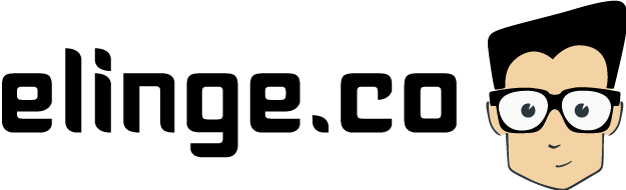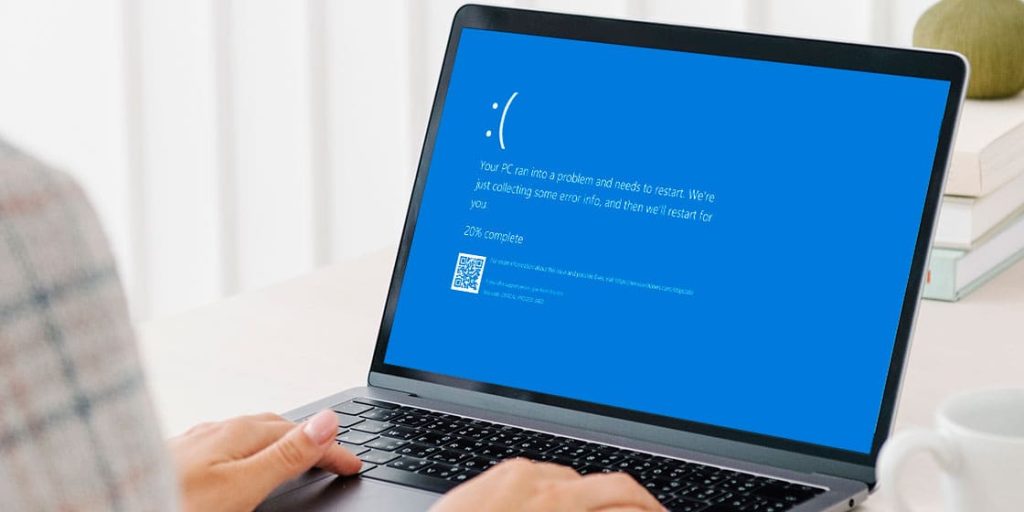La pantalla azul de Windows 10 es como ese invitado no deseado que aparece sin previo aviso y arruina tu día. Pero no te preocupes, ¡hay soluciones para salvar el día y recuperar la cordura! En este artículo, te diremos por qué esa maldita pantalla azul aparece en Windows 10, cómo puedes solucionarla y qué hacer cuando tu PC se vuelva loca y no se inicie correctamente. ¡Prepárate para lidiar con el caos digital!
¿Cómo solucionar el problema de la pantalla azul en Windows 10?
¡Respira hondo y mantén la calma! Aquí hay algunos consejos para deshacerte de esa pantalla azul fastidiosa:
- Reinicia tu PC:
A veces, un buen reinicio puede ser suficiente para ahuyentar a esa molesta pantalla azul. Presiona el botón de reinicio y cruza los dedos. ¡Que se vaya para siempre! - Actualiza los controladores de tus dispositivos:
A veces, esos controladores anticuados son los culpables detrás de la pantalla azul. Mantén tus controladores al día utilizando el Administrador de dispositivos o descargando las últimas versiones desde el sitio web de los fabricantes. ¡Deja que los controladores jueguen limpio! - Deshazte de programas o actualizaciones recientes:
Si la pantalla azul apareció justo después de instalar algo nuevo, deshazte de ello. Desinstala ese software sospechoso o elimina la actualización que arruinó tu día. ¡Adiós, problemas! - Haz que Windows solucione sus propios problemas:
Resulta que Windows 10 tiene su propia varita mágica para resolver problemas. Ve a Configuración > Actualización y seguridad > Solucionar problemas y selecciona «Pantalla azul». ¡Deja que Windows se las arregle por sí mismo! - Restaura el pasado:
Si todo lo demás falla, puedes intentar restaurar tu sistema a un punto anterior. Ve a Configuración > Actualización y seguridad > Recuperación y selecciona «Restaurar este equipo». Viaja en el tiempo y deshazte de esa pantalla azul molesta.
¿Qué hacer en caso de un pantallazo azul?
¡Oh, no, no de nuevo! Si te encuentras con un pantallazo azul, sigue estos pasos para mantener la cordura:
- Anota el mensaje de error:
La pantalla azul siempre viene con un mensaje de error y un código extraño. Anota esa información, porque puede ser útil para descubrir qué demonios está pasando. - Reinicia tu PC:
Tal vez un reinicio sea suficiente para despertar a tu computadora del mal sueño azul. Reinicia y cruza los dedos. ¡A ver si desaparece! - Desconecta los dispositivos externos:
A veces, esos dispositivos externos tienen la culpa. Desconecta todo, desde impresoras hasta USBs, y dale a tu PC una oportunidad de volver a la normalidad. ¡Fuera, cosas malvadas! - Sigue los consejos de solución de problemas mencionados anteriormente:
Puedes probar los pasos que te mencionamos antes en «¿Cómo solucionar el problema de la pantalla azul en Windows 10?». No pierdes nada, ¡excepto la pantalla azul! - Busca ayuda en línea:
Si todo lo demás falla y te sientes perdido en el mundo de la pantalla azul, busca en línea el código de error o pide ayuda en los foros de Windows. Seguramente encontrarás a otros valientes que han pasado por lo mismo y pueden darte consejos para deshacerte de esa pantalla azul maldita, o busca ayuda profesional, en ELINGE contamos con personal técnico capacitado en el mantenimiento de computadores que podrá echarte una mano con este tipo de problemas de manera oportuna.

¿Qué causa generalmente la pantalla azul en Windows 10?
La pantalla azul puede ser causada por una gran cantidad de cosas, ¡es como una lotería de la desgracia! Algunas de las razones más comunes incluyen:
- Problemas de hardware:
Si alguno de tus componentes está fallando, como la memoria RAM o el disco duro, puede ser la causa de esa pantalla azul tan molesta. - Controladores de dispositivo desactualizados o incompatibles:
Los controladores viejos o que simplemente no se llevan bien con Windows pueden generar conflictos y provocar la pantalla azul. - Travesuras del software:
Virus, archivos dañados o actualizaciones incorrectas pueden ser los culpables detrás de esa pantalla azul. ¡Esos programas malvados no se saldrán con la suya! - Tu PC se pone demasiado caliente:
Si tu PC está más caliente que el sol, eso podría causar problemas graves. La pantalla azul puede ser una forma de proteger tu sistema del sobrecalentamiento. ¡Enfría las cosas! - Configuraciones chungas en la BIOS:
Si tienes configuraciones incorrectas en la BIOS, eso podría meterse con tu PC y hacerla llorar en azul. Asegúrate de que todo esté en orden y listo para funcionar.
¿Cómo se le llama a la pantalla azul de Windows 10?
La pantalla azul de Windows 10 tiene varios apodos, pero el más famoso es el «Blue Screen of Death» o «BSOD«. Sí, suena bastante dramático, como si Windows estuviera tratando de asustarnos. ¡Pero no caeremos en su trampa, BSOD!
¿Cómo entrar en las opciones de recuperación de Windows 10?
Si necesitas acceder a las opciones de recuperación de Windows 10, sigue estos pasos sencillos:
- Reinicia tu PC y, en el proceso de arranque, mantén presionada la tecla F8 o la combinación de teclas Shift + F8.
- En la pantalla de opciones de arranque avanzadas, busca la opción «Solucionar problemas».
- A continuación, selecciona «Opciones avanzadas» y verás un montón de cosas interesantes para recuperar tu PC, como Restaurar sistema, Restablecer este PC y el mítico Símbolo del sistema. ¡Elige sabiamente!
- Selecciona la opción que mejor se adapte a tus necesidades y sigue las instrucciones en pantalla para comenzar la recuperación. ¡Salva a tu PC de ese abismo azul!
¡Oh, no, Windows no quiere jugar contigo hoy! Si tu PC se niega a iniciar correctamente, no entres en pánico. Aquí tienes algunos pasos para salvar el día:
¿Qué hacer cuando Windows no se inicia?
- Reinicia tu PC y, durante el proceso de arranque, mantén presionada la tecla F8 o la combinación de teclas Shift + F8 para acceder a las opciones de arranque avanzadas.
- Selecciona «Reparación de inicio» y deja que Windows haga su magia. A veces, solo necesita un pequeño empujón para levantarse y funcionar.
- Si eso no funciona, puedes utilizar las opciones de recuperación mencionadas anteriormente. Prueba con Restaurar sistema, Restablecer este PC o el Símbolo del sistema para realizar reparaciones adicionales. ¡Windows tiene un arsenal de trucos bajo la manga!
- Si nada de esto resuelve el problema, es posible que necesites buscar ayuda técnica o contactar al soporte de Windows. ¡No te rindas, hay héroes dispuestos a ayudarte!
Enfrentar la pantalla azul de Windows 10 puede ser desesperante, pero con estos consejos a tu disposición, estás listo para luchar y salir victorioso. Recuerda mantener la calma, probar diferentes soluciones y buscar ayuda cuando sea necesario. ¡No dejes que esa pantalla azul arruine tu día, toma el control de tu PC y recupera tu paz mental! ¡Que viva la pantalla azul, pero solo en los Smurfs!